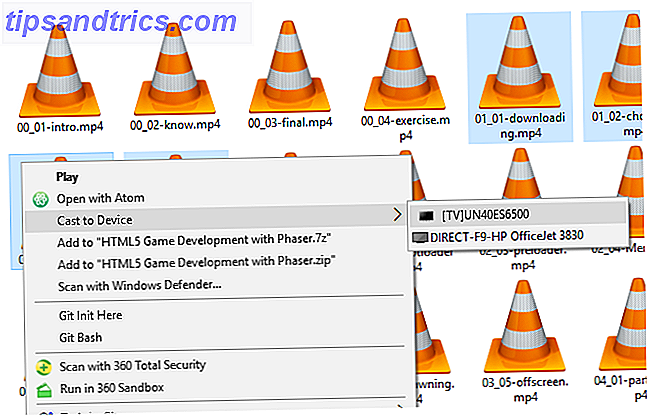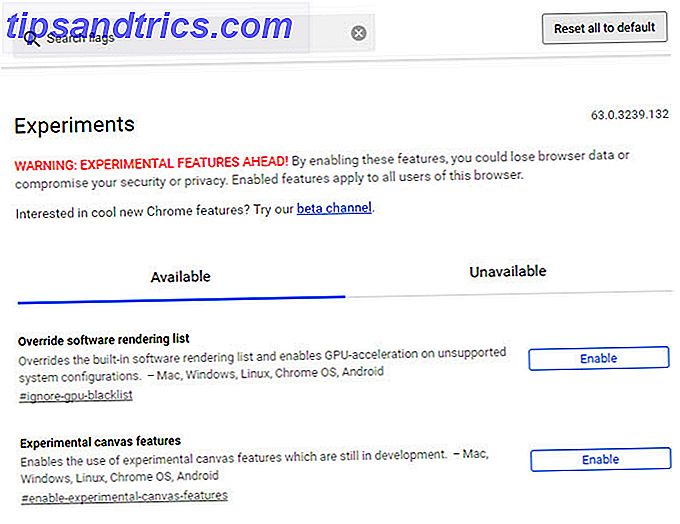Det er den gangen igjen, når Canonical kunngjør at støtte for en av sine standardbaserte Ubuntu-bygg er sluttet. Men hva betyr dette for sluttbrukeren?
Fra og med 4. februar 2016 var Ubuntu 15.04 Vivid Vervet Ubuntu 15.04: Vivid Vervet verdt ventetiden, og bør du oppgradere? Ubuntu 15.04: Var levende Vervet verdt ventetiden, og bør du oppgradere? Les mer vil ikke motta fremtidige sikkerhetsvarsler, kritiske reparasjoner, oppdaterte pakker fra hovedarkivene, og i stedet forblir som den er arkivert for ettertiden.
Hvis noe av dette virker kjent for deg, er du kanskje en tidligere Windows XP-bruker. Microsoft har en lang historie om å stenge støtten til bestemte operativsystemer når de når slutten av livet, og Windows XP ble berømt gitt et utsagn for å tillate brukerne tid til å flytte inn på Windows 7 (og senere til Windows 8).
Men hold igjen. Windows XP var rundt i nesten 10 år før Microsoft erklærte at tiden var opp 5 grunner til at du elsker Windows XP og hva du ofrer 5 grunner til at du elsker Windows XP og hva du ofrer Nesten 30% av datamatene kjører fortsatt Windows XP. Det var et stabilt og pålitelig system i mange år, men alle gode ting kommer til en slutt. Nesten ingen gode grunner til å fortsette å bruke Windows XP ... Les mer. Vivid Vervet ble bare utgitt i april 2015, bare ni måneder tidligere. Så hva skjer?
Hvorfor en oppgradering er nødvendig
På samme måte som Windows XP og andre versjoner av Windows og Mac OS X, distribuerer Ubuntu (og andre Linux 4 Anbefalte Linux Distros som hjelper deg med å velge den rette for deg 4 Anbefalte Linux Distros for å hjelpe deg med å velge den rette for deg Når du endelig bestemmer deg å ta sjansen og ta en spasertur gjennom Linux Avenue, må du kunne bestemme hvilken distro som er riktig for deg. Å gjøre det riktige valget er en viktig ... Les mer) har regelmessige oppdateringer utarbeidet av utviklerne Canonical . Disse oppdateringene omhandler alle slags problemer, fra system sikkerhet til programvare stabilitet, og reparere feil i innfødte og noen tredjeparts apps.

Men bak kulissene, mens en gruppe kodere utsteder reparasjoner for systemproblemer som du kanskje ikke er oppmerksom på ennå, bakker en annen bak disse endringene til en ny fremtidig versjon av Ubuntu. Dette er grunnen til at oppgraderingen er nødvendig, for at operativsystemet skal utvikle seg og fokusere på å opprettholde den nyere utgivelsen.
To typer Ubuntu
Alle som er nye til Linux, kan kanskje ikke vite dette, men det er faktisk to typer Ubuntu distro. Først er standardbyggingen, hvorav 15.04 Vivid Vervet og dens etterfølger 15.10 Wily Werewolf er begge nåværende eksempler. Slike konstruksjoner mottar oppdateringer i bare ni måneder, hvoretter de blir lagt ut til beite og brukere forventes å oppgradere til neste versjon.
Long Term Support utgivelser, gjenkjennelig av LTS akronym, er versjoner av Linux Ubuntu som du bør sikte på hvis du vil ha regelmessige oppdateringer og støtte over en periode på lengre enn ni måneder. Ubuntu LTS skjer hver fjerde utgave i like nummererte år, og i skrivende stund gleder vi oss til Ubuntu 16.04 LTS (Xenial Xerus), planlagt i april 2016. LTS-utgivelser favoriseres vanligvis av strømbrukere og bedrifter.
Så lenge du vet hvilken versjon av Ubuntu du bruker, bør neste trinn være ganske enkelt.
Kontrollerer Ubuntu-versjonen
Du kan sjekke hvilken versjon av Ubuntu PCen din kjører fra skrivebordet. Bare åpne systeminnstillingene enten fra tannhjulet øverst til høyre eller ved å bruke søkefunksjonen og velg Systeminfo (pre 12.04) eller Detaljer (12.04 og senere).

En Terminal-kommando vil også avsløre den nåværende versjonen:
lsb_release -a
For et formelt utgivelsesnavn:
katt / etc / problem
eller
cat /etc/issue.net
For å se Debian-kodenavnet, bruk:
katt / etc / debian_version
Kernel info kan vises med
katt / proc / versjon

Nå vet du hvilken versjon av Ubuntu du har installert på datamaskinen din, du kan ta en informert beslutning om hva du skal gjøre neste gang.
Bruker du en LTS-versjon? Så lenge det er innen fem års levetid for en slik utgivelse, bør du være trygg på å fortsette med det. Men hold øye med merknader fra Canonical (kanskje følg @Canonical på Twitter), da de vil gi deg en ide om hva som skjer.
Ubuntu 15.10 er her! Se hva som er nytt for skrivebord og enheter https://t.co/8YGiSll1BP pic.twitter.com/B6QXo95vxd
- Canonical Ltd (@Canonical) 22. oktober 2015
Men hvis din versjon ikke er LTS, må du forberede deg på en oppgradering. Dette kan være en enkel prosess, eller det kan hende at noen system forberedelser først.
Men hei, dine data er sikkerhetskopiert, ikke sant?
Aldri oppgradere et system uten å sikre at viktige data, dokumenter, musikk, bilder, eventuelle prosjekter, og til og med lagre spill, arkiveres et sted, sikkerhetskopieres for enkel gjenoppretting etter katastrofe.
Du kan for eksempel bruke Dropbox med Ubuntu, som vil synkronisere data til skyen for effektiv gjenoppretting senere. Andre cloud-løsninger er kompatible med Ubuntu 5 Great Cloud Backup Verktøy og tjenester som støtter Linux Linux 5 Great Cloud Backup Verktøy og tjenester som støtter Linux Fullstendig Hvis du spør noen strømbruker for et godt råd som gjelder for hvilket operativsystem som helst, ville det være å sikkerhetskopiere filene dine regelmessig. Så mye som teknologi kan være nyttig, det ... Les mer.
Alternativt kan du foretrekke å holde regelmessige sikkerhetskopier av Ubuntu-dataene dine. Dette kan være i form av en planlagt sikkerhetskopiering av data, kanskje til en ekstern harddisk, eller det kan til og med være en komplett diskbildeklone på harddisken din.
Uansett hvilken løsning du foretrekker, bør du gjenopprette data effektivt. Hvis du ikke vil bruke vanlige sikkerhetskopier, er det imidlertid et bra alternativ å bruke en separat harddiskpartisjon for alle dine databehov. Vær oppmerksom på at dette ikke vil beskytte deg mot tap av data etter enhetssvikt.
Oppgradering fra Ubuntu 15.04 Vivid Vervet
Hvis du trenger å oppgradere fra 15.04 Vivid Vervet - eller andre ikke-LTS-utgivelser - så bør du oppdage at prosessen er ganske jevn. Den riktige banen er fra 15.04 Vivid Vervet til 15.10 Wily Werewolf, som ble utgitt sent i 2015.
Hva dette betyr er at du bør kunne oppgradere ved hjelp av Software Updater (se vår veiledning for eventuelle problemer. Slik overvinne du problemer med Ubuntu Update Manager. Slik overvinne du problemer med Ubuntu Update Manager Nesten hver bruker har opplevd problemer med Ubuntu Oppdateringsbehandling, enten med manglende arkiver eller på grunn av uvanlige feil som angir problemer med Internett-tilkobling. Vi viser deg hvordan de kan adresseres. Les mer).
Du kan også utføre kommandoen for å oppgradere via kommandolinjen.
sudo do-release-oppgradering
Når oppgraderingen er fullført, bør du oppdage at alt er mer eller mindre som det var, men Ubuntu kan se litt annerledes ut, eller tilby noen få nye funksjoner. Dette er ikke alltid tilfelle, men som i Windows og Mac OS X, installerer Linux distros ikke perfekt hver gang. Kanskje det manglet en driver, eller det oppsto en feil med oppgraderingen.
I denne situasjonen må du ta saker i egne hender, og installere oppgraderingen fra grunnen, laste den ned fra Ubuntu-nettstedet med en annen PC og installere manuelt, kanskje fra en USB-flash-enhet eller en DVD.
Ubuntu OS oppgraderinger er nødvendig som de for Windows og OS X. Ikke tenk det bare fordi du flyttet til et operativsystem med åpen kildekode 6 måter Linux er mer velkommen enn Windows for nykommere 6 måter Linux er mer velkommen enn Windows for nybegynnere Hvis du nylig installert Windows 10, har du kanskje opplevd et ganske kaldt stykke automatisering. Kontrast dette med å installere Linux, som er varmt og informativt - bare to av mange grunner til å velge Linux ... Les mer at du ikke er underlagt lunger og ulemper av programvareutviklere - så lenge du bruker en datamaskin, du trenger det for å være trygt, sikkert og stabilt. Det er det utviklerne er for; Derfor har vi oppgraderinger.
Har du med jevne mellomrom oppgradert fra en Ubuntu-versjon til en annen? Eller foretrekker du LTS-utgivelsene? Fortell oss i kommentarene.
Image Credit: Ruslan Rizvanov via Shutterstock.com